Hur man flyttar Safaris adressfält till toppen eller botten
Obs: I nästa ämne du kommer att läsa kommer du att lära dig om: Hur man flyttar Safaris adressfält till toppen eller botten
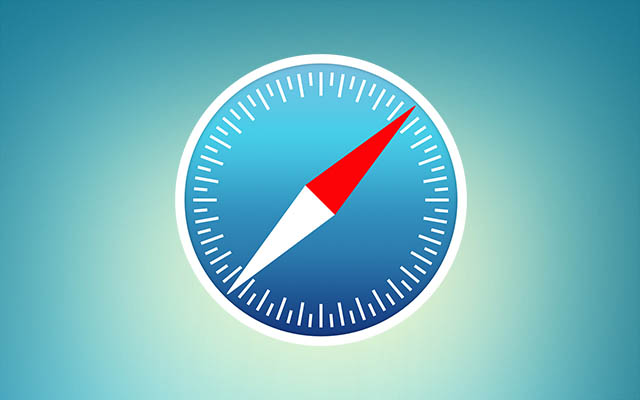
I iOS 15 och senare tillåter Apple användare att flytta adressfältet till toppen eller botten av skärmen beroende på deras personliga preferenser. Användare kan växla mellan alternativen flikrad och enkel flik från Inställningar och ändra hur Safari för iPhone fungerar på sina enheter.
I tidigare betaversioner av iOS 15 placerade Apple adressfältet längst ner på skärmen, men efter kritik från kritiker på sociala medier gav företaget användarna möjlighet att välja den här fältet högst upp eller längst ner.
Detta är en bra lösning på problemet eftersom användaren nu har mer kontroll och kan välja vilket alternativ som fungerar bäst för dem.
Växla mellan det övre och nedre adressfältet i Safari
Det är enkelt att växla mellan Tab Bar och Single Tab. Du kan snabbt flytta Safari-adressfältet till toppen eller botten genom att utföra några enkla steg på din enhet. Följ bara dessa steg.
Fotsteg 1. Öppna Miljö och gå till Safari Alternativ.
Fotsteg 2. Välj mellan på Safari-sidan Tabbar eller Enkel flik alternativ.
Det är det, vilket alternativ du än väljer Safari kommer omedelbart att byta till det alternativet, vilket ger dig den adressfältsupplevelse du föredrar.
Att sätta ribban överst innebär att man förlorar funktioner
En sak som du bör veta här är att alternativet flikfält inte bara placerar adressfältet längst ner, utan det lägger också till ett enklare sätt att växla mellan flikar på en Safari-webbplats.
Du kan enkelt växla mellan flikarna genom att svepa fingret åt vänster eller höger i adressfältet, samtidigt som du snabbt kan öppna en ny Safari-flik genom att svepa åt vänster när du är på den sista fliken.
Den här funktionen är inte tillgänglig när du väljer alternativet Single Tab och har adressfältet överst.
Möjligheten att växla mellan de övre och nedre adressfälten är tillgänglig på iOS 15 och senare.
Fler Safari-tips för iOS 15
